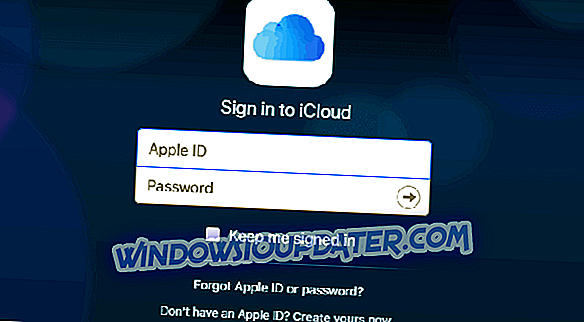Za każdym razem, gdy Microsoft wypuszcza nową wersję systemu Windows 10, wielu użytkowników nie może zainstalować aktualizacji z powodu różnych kodów błędów. Najnowsza wersja systemu Windows 10 nie jest wyjątkiem od tej reguły, ponieważ użytkownicy zgłosili, że kod błędu 0x80246019 uniemożliwił im pobranie i zainstalowanie kompilacji.
Microsoft wypuścił w zeszłym tygodniu kompilację 14385 - tak, zespół Insider Dona Sarkar pracuje przez całą dobę - ale wielu insiderów nie było w stanie pobrać aktualizacji od razu.
Próbowałem pobrać aktualizację do 14385 i otrzymałem ten błąd „0x80246019”.
Uruchomiłem narzędzie do rozwiązywania problemów i przeszedłem przez zatrzymanie i ponowne uruchomienie różnych rzeczy, a następnie ponownie uruchomiłem.
Teraz aktualizacja systemu Windows mówi mi, że jestem na bieżąco, ale centrum opinii pokazuje, że nadal mam 14383.
Wszelka pomoc inżyniera zostanie z wdzięcznością przyjęta.
Błąd 0x80246019 pojawia się, gdy pobieranie nie powiodło się, ponieważ użytkownik nie ma licencji na pobranie zawartości.
Jak zwykle, inżynierowie pomocy technicznej firmy Microsoft są przytłoczeni i nie byli w stanie rozwiązać tego problemu. Na szczęście wtajemniczeni są zaradnymi ludźmi i udało im się znaleźć kilka obejść, aby rozwiązać ten problem.
Błąd 0x80246019 uniemożliwia instalację kompilacji Insider
Wielu użytkowników zgłosiło błąd 0x80246019 podczas pobierania najnowszych kompilacji Insider. Ten błąd jest stosunkowo powszechny, a użytkownicy zgłaszali go również w następujących przypadkach:
- 0x80246019 Windows Update - Ten problem zwykle występuje podczas korzystania z usługi Windows Update, a jeśli go napotkasz, wypróbuj niektóre z naszych rozwiązań.
- 0x80246019 Microsoft Store - Jeśli ten komunikat o błędzie występuje w Sklepie Windows, możesz rozwiązać problem przy użyciu niektórych naszych rozwiązań. Aby uzyskać bardziej szczegółowe rozwiązania, zalecamy zapoznanie się z naszym błędem 0x80246019 w Sklepie Windows.
Rozwiązanie 1 - Sprawdź oprogramowanie antywirusowe

Jeśli podczas pobierania najnowszych wersji systemu Windows 10 pojawia się błąd 0x80246019, problemem może być Twój program antywirusowy. Aby rozwiązać problem, sprawdź ustawienia antywirusa i spróbuj wyłączyć niektóre funkcje.
Jeśli to nie zadziała, może być konieczne całkowite wyłączenie programu antywirusowego. W niektórych przypadkach wyłączenie programu antywirusowego może być niewystarczające, dlatego zalecamy tymczasowe odinstalowanie programu antywirusowego.
Nawet jeśli usuniesz program antywirusowy, będziesz chroniony przez program Windows Defender, więc nie musisz martwić się o swoje bezpieczeństwo.
Jeśli usunięcie antywirusa rozwiązuje problem, może to być dobry moment, aby rozważyć przejście na inne oprogramowanie antywirusowe.
Na rynku dostępnych jest wiele świetnych narzędzi antywirusowych, a jeśli chcesz maksymalnej ochrony, która nie będzie kolidować z Twoim programem antywirusowym, zdecydowanie zalecamy wypróbowanie Bitdefender .
- Pobierz teraz Bitdefender (35% zniżki)
Rozwiązanie 2 - Usuń katalog $ WINDOWS. ~ BT
Według użytkowników, czasami katalog $ WINDOWS. ~ BT może powodować pojawienie się błędu 0x80246019. Ten plik jest tworzony przez Windows Update i ma na celu przechowywanie plików tymczasowych. Pliki te mogą jednak ulec uszkodzeniu, co może spowodować pojawienie się różnych problemów. Aby rozwiązać ten problem, musisz usunąć $ WINDOWS. ~ BT, wykonując następujące czynności:
- Wpisz dysk w pasku wyszukiwania. Wybierz Oczyszczanie dysku z listy wyników.

- Upewnij się, że wybrany jest dysk systemowy i kliknij OK .

- Poczekaj, aż komputer skanuje wybrany dysk. Ten proces trwa zwykle kilka sekund.
- Teraz wystarczy wybrać pliki, które chcesz usunąć i kliknij OK . Pamiętaj, aby przejść do przycisku Wyczyść pliki systemowe i wybrać Tymczasowe pliki instalacyjne systemu Windows .
Po usunięciu tych plików z komputera sprawdź, czy problem nadal występuje. Wielu użytkowników zgłosiło, że usunięcie tego katalogu rozwiązało problem, więc spróbuj go wypróbować.
Rozwiązanie 3 - Odłącz urządzenia USB
Według użytkowników błąd 0x80246019 może pojawić się z powodu urządzeń USB. Czasami niektóre urządzenia peryferyjne USB mogą zakłócać działanie systemu i uniemożliwiać pobieranie najnowszych kompilacji. Aby rozwiązać ten problem, zaleca się odłączenie wszystkich niepotrzebnych urządzeń USB od komputera.
Aby rozwiązać ten problem, należy odłączyć kamerę internetową i drukarkę i pozostawić tylko niezbędne urządzenia, takie jak klawiatura i mysz. Po wykonaniu tej czynności spróbuj ponownie zainstalować najnowszą kompilację.
Rozwiązanie 4 - Zmień ustawienia programu Insider w aplikacji Ustawienia
Jeśli nie możesz pobrać najnowszych kompilacji z powodu błędu 0x80246019, problem może dotyczyć Twoich ustawień. Aby rozwiązać ten problem, musisz wprowadzić kilka zmian w aplikacji Ustawienia. Aby to zrobić, wykonaj następujące kroki:
- Naciśnij klawisz Windows + I, aby otworzyć aplikację Ustawienia . Teraz przejdź do sekcji Aktualizacja i zabezpieczenia .

- Zlokalizuj i kliknij opcję Zatrzymaj odbieranie kompilacji Podgląd Insider .
- Teraz kliknij przycisk Anuluj, aby potwierdzić.
Po wykonaniu tej czynności spróbuj ponownie pobrać aktualizacje.
Rozwiązanie 5 - Wyłącz zabezpieczenia w czasie rzeczywistym w programie Windows Defender
Czasami może wystąpić błąd 0x80246019 z powodu programu Windows Defender i jego funkcji zabezpieczeń w czasie rzeczywistym. Według użytkowników Windows Defender może przez pomyłkę zablokować niektóre pliki, co może prowadzić do tego błędu.
Aby rozwiązać ten problem, zaleca się wyłączenie zabezpieczeń w czasie rzeczywistym w programie Windows Defender. Aby to zrobić, wykonaj następujące kroki:
- Otwórz aplikację Ustawienia i przejdź do Aktualizacji i bezpieczeństwa .
- Przejdź do programu Windows Defender w menu po lewej stronie. Kliknij Otwórz Centrum zabezpieczeń Windows Defender w prawym okienku.

- Przejdź do ochrony przed wirusami i zagrożeniami .

- Wybierz ustawienia ochrony przed wirusami i zagrożeniami .

- Teraz wyłącz ochronę w czasie rzeczywistym .

Po wykonaniu tej czynności ochrona programu Windows Defender zostanie wyłączona. Teraz spróbuj zainstalować nową kompilację i sprawdź, czy problem nadal istnieje. Pamiętaj, że wyłączenie Windows Defender nie jest zalecane, więc upewnij się, że włączasz go po zainstalowaniu najnowszej kompilacji.
Rozwiązanie 4 - Uruchom polecenie SFC / Scannow
Zdaniem użytkowników czasami błąd 0x80246019 może wystąpić, jeśli instalacja systemu Windows jest uszkodzona. Ten problem może wystąpić z różnych powodów, ale możesz go naprawić, wykonując skanowanie SFC. Aby to zrobić, wykonaj następujące kroki:
- Naciśnij klawisz Windows + X, aby otworzyć menu Win + X. Wybierz polecenie Wiersz polecenia (Admin) lub PowerShell (Admin) z menu.

- Po otwarciu wiersza polecenia wprowadź sfc / scannow i naciśnij Enter, aby go uruchomić.

- Rozpocznie się skanowanie. Skanowanie SFC może zająć około 15 minut, więc nie przeszkadzaj.
Po zakończeniu skanowania SFC sprawdź, czy problem nadal istnieje. Jeśli problem nadal występuje lub nie możesz użyć skanowania SFC, musisz uruchomić skanowanie DISM, wykonując następujące czynności:
- Uruchom wiersz polecenia jako administrator i wprowadź polecenie DISM / Online / Cleanup-Image / RestoreHealth . Naciśnij klawisz Enter, aby go uruchomić.

- Rozpocznie się skanowanie DISM. Pamiętaj, że skanowanie może zająć około 20 minut lub więcej, więc nie przeszkadzaj.
Po zakończeniu skanowania DISM sprawdź, czy błąd nadal występuje. Jeśli wcześniej nie udało się uruchomić skanowania SFC, spróbuj uruchomić go teraz i sprawdź, czy to pomaga.
Rozwiązanie 5 - Uruchom narzędzie do rozwiązywania problemów z Windows Update
W niektórych przypadkach można naprawić błąd 0x80246019, uruchamiając narzędzie do rozwiązywania problemów z usługą Windows Update. System Windows zawiera różne narzędzia do rozwiązywania problemów, które umożliwiają automatyczne naprawianie niektórych typowych problemów. Aby użyć narzędzia do rozwiązywania problemów z usługą Windows Update, wykonaj następujące czynności:
- Otwórz aplikację Ustawienia i przejdź do sekcji Aktualizacja i zabezpieczenia .
- Wybierz Rozwiązywanie problemów z menu po lewej stronie. Wybierz Windows Update z listy i kliknij przycisk Uruchom narzędzie do rozwiązywania problemów .

- Postępuj zgodnie z instrukcjami wyświetlanymi na ekranie.
Po zakończeniu rozwiązywania problemów sprawdź, czy problem nadal występuje. To proste rozwiązanie, ale niewielu użytkowników zgłosiło, że działało dla nich, więc możesz spróbować.
Zalecamy również pobranie tego narzędzia (w 100% bezpieczne i przetestowane przez nas) w celu rozwiązania różnych problemów z komputerem, takich jak utrata plików, złośliwe oprogramowanie i awaria sprzętu.
Jeśli napotkałeś błąd 0x80246019 podczas próby pobrania kompilacji 14385 i użyłeś jednego z obejść wymienionych powyżej lub nawet własnej poprawki, powiedz nam, które rozwiązanie zadziałało w poniższej sekcji komentarza.